SUMIF-funksjon i Excel 2010
I Excel 2010 kan vi ved å bruke SUMIF-funksjonen beregne summen av flere data / oppføringer basert på ønsket tilstand. Som navnet tilsier oppsummerer det dataene hvis kriteriene er oppfylt. Det tar tre argumenter der vi må velge utvalg av data, kriterier og sum_range for å finne ut ønsket resultat. Dette innlegget utdyper en enkel bruk av SUMIF-funksjonen.
Start Excel 2010, åpne et datablad som du vil bruke SUMIF betinget logikk på.
For eksempel: Vi har et arbeidsark som inneholder kundeposter med felt; Navn, varer, pris og Betalt ?.

Nå vil vi sjekke det totale beløpet som er betalt av kundene og det totale beløpet kundene fortsatt skylder. For det må vi legge til to nye etiketter, TotalMengde mottatt, og På kreditt.

Nå må vi skrive en formel for betalt beløp, som gir summen av beløpet som er betalt av kundene.
syntaks:
SUMIF (rekkevidde, kriterier, sum_range)
Formel:
= SUMIF (D2: D11, “Ja”, C2: C11)
I formel inneholder D2: D11 nøkkelord Ja og Nei som viser at om kunden betalte beløpet eller fortsatt skylder, inneholder C2: C11 Pris på det tilsvarende produktet. Ved å bruke denne formelen vil den vise summen av beløpet som er betalt av kundene ved å søke
Ja i Pbistand? kolonne og legge til tilsvarende verdier i Pris kolonne. Det vil evaluere at 774 $ er betalt, som vist på skjermdumpen nedenfor.
Nå vil vi bruke samme formel for å se hvor mye kundene fortsatt skylder, for det trenger vi en liten endring i tilstanden. Formelen vil søke Nei i betalt? kolonne og oppsummer tilsvarende verdier i Pris kolonne.
= SUMIF (D2: D11, “Nei”, C2: C11)
Det gir summen av kundens skyld som vist på skjermdumpen.

Søke
Siste Innlegg
Slik viser du utklippstavlehistorikk i Microsoft Office
Noen ganger når du avslutter MS Word, spør det om du vil beholde da...
Hvordan endre sideorientering av Word 2010
Det er enkelt å stille inn sideoppsett for MS Word 2010-dokument, o...
Avansert søk i Outlook 2010 [Query Builder]
I Outlook 2010 når du blir overveldet av mange e-postmeldinger og i...


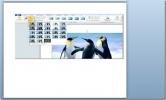
![Avansert søk i Outlook 2010 [Query Builder]](/f/b832de6df3266d56791a13c2f5f82184.jpg?width=680&height=100)